8 parasta Mac Cleaner -sovellusta MacBook Prolle/Airille, iMacille ja muille
"Macistani tulee yhä hitaampi. Miten puhdistan kannettavan tietokoneeni?" Apple on lisännyt Maciin paljon apuohjelmia, jotta käyttäjät voivat hallita ohjelmistojaan ja tiedostojaan helposti. Tarpeetonta dataa on kuitenkin vaikea puhdistaa, ja pian voi ilmetä tallennustilaongelmia.
Jotta Mac-tietokoneesi toimisi sujuvasti, tarvitset tehokkaan Mac siivooja sovellus. Tässä artikkelissa esitetään suosituin lista, jonka avulla voit helposti poistaa ei-toivotut tiedostot ja sovellukset Macista.
SIVUN SISÄLTÖ:
Top 1: Apeaksoft Mac Cleaner

Parhaan Mac-järjestelmän puhdistajan pitäisi olla helppokäyttöinen, koska monilla käyttäjillä ei ole teknisiä taitoja. Siksi Apeaksoft Mac Cleaner on parhaiten arvioitu Mac-puhdistusohjelma. Siinä on paljon ammattilaistason ominaisuuksia, mutta muotoilu on käyttäjäystävällinen.
Suojattu lataus
- Siivoa henkilökohtaiset tiedostot ja tiedot Macilla kokonaan.
- Poista järjestelmä- ja iPhoto/sähköposti/iTunes-roskatiedostot yhdellä napsautuksella.
- Tyhjennä samankaltaiset kuvat, roskakori, suuret ja vanhat tiedostot, Finderin kaksoiskappaleet jne.
- Voit käyttää sitä myös järjestelmänvalvojana, salausholvina, RAR-arkiston purkajana, tiedostonhallintana jne.
- Poisto on valmis ja pysyvä. Varmuuskopioi tärkeät tiedot etukäteen.
- Skannausnopeus vaihtelee levyn koon mukaan. Mitä suurempi, sitä pidempi.
Vinkki:
Onko Applella Mac-puhdistinta?
Kyllä, Macissa on sisäänrakennettu puhdistustoiminto nimeltä Optimized Storage. Se antaa perusohjeet Macin puhdistustoiminnon aloittamiseen, mutta sen kapasiteetti on rajallinen. Lisäksi se ei voi näyttää piilotettuja tiedostoja Macilla. Tämä tarkoittaa, että et voi puhdistaa tiedostoja Macilla tällä ominaisuudella.
Top 2: Onyx Mac -puhdistusaine
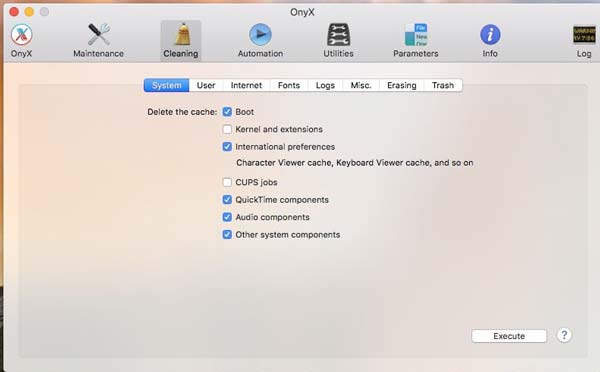
OnyX on toinen Mac-järjestelmänpuhdistusohjelma, joka on ladattavissa verkosta. Se toimii Mac OS X 10.9:ssä tai Mavericks-versiossa. Jos aiot vapauttaa tilaa, hallita Mac-tietoja ja korjata ohjelmistovirheitä, OnyX on hyvä valinta.
- Muokkaa Dockia, QuickTimea ja muita Macissa.
- Puhdista tiedot Macissa nopeasti.
- Luo automaattisia puhdistustehtäviä.
- Näytä välimuisti, tiedostot ja paljon muuta.
- Käyttöliittymä ei ole käyttäjäystävällinen.
- Se ei voi suojata salasanojasi.
Kolme parasta: AppCleaner
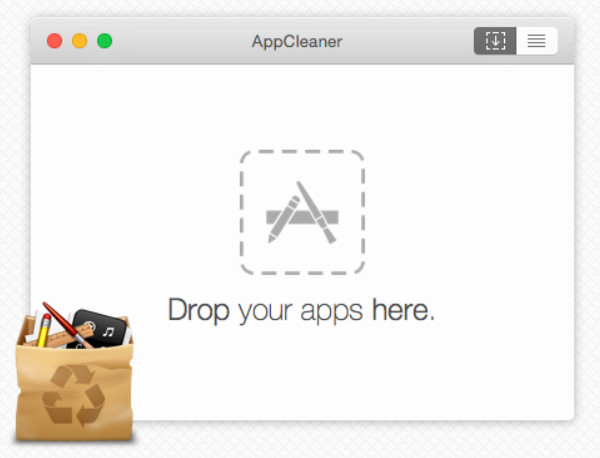
AppCleaner on yksi parhaista ilmaisista Mac-puhdistusohjelmista, joka säästää kiintolevytilaa poistamalla nopeasti tarpeettomat tiedostot. Vedä ja pudota vain kohdesovelluksesi AppCleaner-ikkunaan. Tämä pieni ohjelmisto skannaa sovelluksen nopeasti ja löytää siihen liittyvät tiedostot. Sitten voit tarkastella roskapostitiedostoja tai -kansioita ja poistaa ne painamalla Poista-painiketta.
- Pieni sovellus, joka vie vähän tallennustilaa.
- Erittäin helpot käyttövaiheet tekevät siitä aloittelijaystävällisen.
- Täysin ilmainen ja avoimen lähdekoodin Mac-puhdistusohjelma.
- Joukkosovellusten käsittelyä varten sinun on vedettävä ja pudotettava ne automaattisesti yksi kerrallaan.
- Verrattuna muihin Mac-puhdistusohjelmiin, sen toiminnot ovat suhteellisen yksinkertaisia.
Top 4: Clean Me
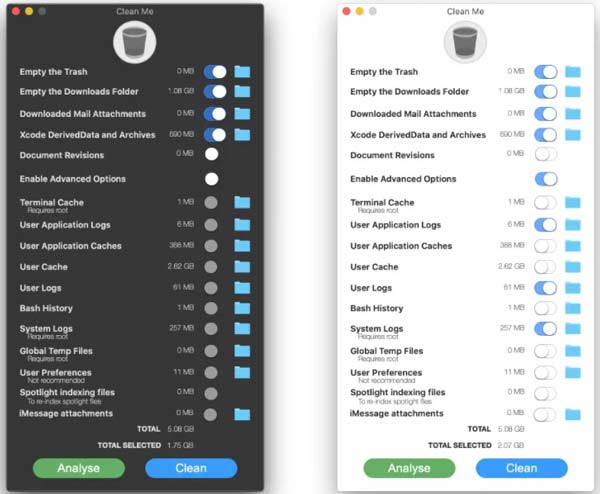
Avoimen lähdekoodin projektina Clean Me on ilmainen Mac-järjestelmän puhdistaja. Se voi poistaa kaiken koneeltasi sähköpostin liitteistä Roskakori-kansioon, asiakirjoista järjestelmän välimuistiin ja sovellustiedoista järjestelmälokiin.
- Puhdista Mac ilmaiseksi.
- Varusta yksinkertainen käyttöliittymä.
- Ei mainoksia, rekisteröintiä tai muita rajoituksia.
- Saatavilla useille tietotyypeille.
- Asennus on hieman monimutkainen.
- Välimuistitiedostoja ei voi tarkastella.
Top 5: Disk Drill Clean Up Tool
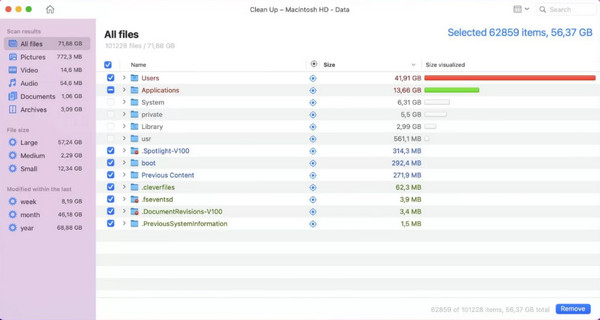
Disk Drill Clean Up Tool on osa Macille tarkoitettua Disk Drill -ohjelmistopakettia. Tämä ilmainen Mac-levynpuhdistusohjelma voi näyttää kaikki valitun aseman tiedostot, mukaan lukien piilotiedostot, jotta voit poistaa ei-toivotut tiedot nopeasti.
- Sisällytä runsaasti apuohjelmia.
- Esikatsele tiedostoja Macissa poistettavaksi.
- Tukee lähes kaikkia tiedostotyyppejä.
- T2- ja M1/M2/M3-laitteiden syväskannaus.
- Sinun on asennettava koko sovellus Mac-tietokoneellesi.
- Käyttöliittymä näyttää vanhentuneelta.
Top 6: MacKeeper
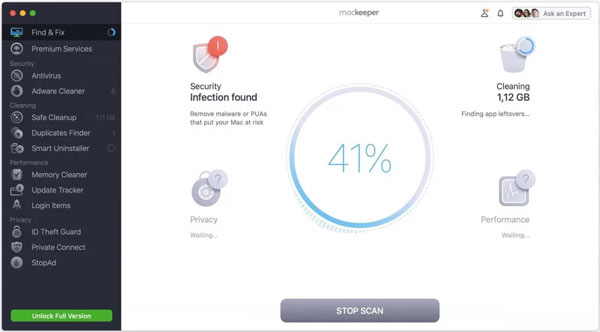
MacKeeper on yksi parhaista järjestelmän puhdistusaineista Macille. Se voi optimoida koneesi suorituskykyä sekä suojata sinua verkkouhkilta, viruksilta, haittaohjelmilta, tietosuojavuodoilta ja muilta. Se tarjoaa useita suunnitelmia alkaen 5.20 dollarista kuukaudessa.
- Sisällytä VPN.
- Tarkista ja puhdista haittaohjelmat nopeasti.
- Estä mainokset verkkoselaimissa.
- Salaa henkilötiedot.
- Siitä puuttuu automaattiset skannaukset.
- Aloittelijoille on liian monia ominaisuuksia.
Top 7: CCleaner
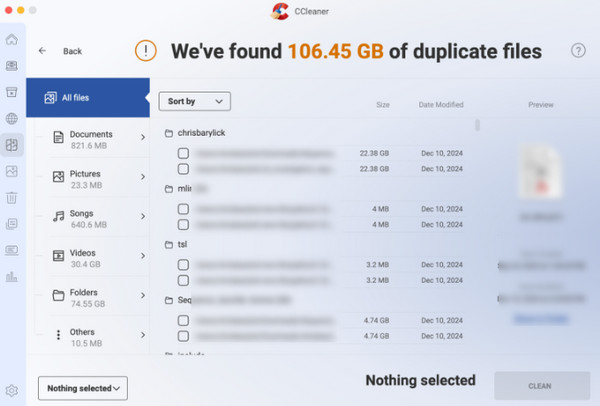
CCleaner on nopea ja huomaamaton Mac-puhdistus- ja optimointiohjelmisto. Sen avulla voit puhdistaa järjestelmän välimuistitiedot, roskapostit, lataukset, selaushistorian ja niin edelleen. Se on saatavilla ilmaisena versiona, ja täysversio maksaa (toistaiseksi) 44.95 dollaria vuodessa.
- Integroi intuitiivinen käyttöpaneeli.
- Suorita dataskannauksia tarpeidesi mukaan.
- Tee skannausaikataulu.
- Päivitä usein ja säännöllisesti korjataksesi tunnettuja ongelmia.
- Asennuksen aikana on lisäohjelmistoa.
- Ilmaisversiossa on rajoitetusti ominaisuuksia ja mainoksia.
Vinkki:
Onko CCleaner for Mac turvallista käyttää?
CCleaner Macille on yleisesti ottaen turvallinen käyttää. Se ei ole haittaohjelma eikä asenna virusta koneellesi. Kahden vuoden 2017 kyberhyökkäyksen jälkeen monet käyttäjät ovat edelleen virheellisesti luulleet sitä haittaohjelmaksi. Tutkimuksemme mukaan se on 100 % turvallinen.
Top 8: CleanMyMac
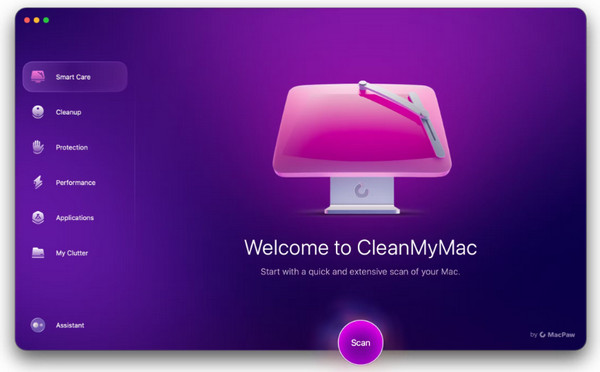
CleanMyMac on paras ja kattava järjestelmänpuhdistusohjelma Macille, ja se tarjoaa paljon hyödyllisiä ominaisuuksia, ja käyttöliittymä on iloinen. Tiedostojen ja välimuistin puhdistamisen lisäksi sovellus hallitsee myös sovelluksiasi.
- Varusta haavoittuvuusskanneri.
- Puhdista monia tiedostotyyppejä Macissa.
- Tukee useita kieliä.
- Tarjoa mahtavaa asiakastukea.
- Se ei voi puhdistaa kaksoiskappaleita.
- Siitä puuttuu haitallinen suoja.
Lisää vinkkejä: Kuinka puhdistaa Mac-järjestelmä nopeasti
Ollakseni rehellinen, parhaan Mac-puhdistussovelluksen löytäminen hyvämaineisten siivouslaitosten joukosta ei ole ollenkaan helppoa. Onneksi sinun pitäisi hankkia suosikkityökalusi. Käytämme Apeaksoft Mac Cleaneria esimerkkinä näyttääksemme sinulle perusmenettelyn.
Suojattu lataus
Vaihe 1. Skannaa Mac
Käynnistä paras Mac Cleaner, kun olet asentanut sen tietokoneellesi. Näet kolme painiketta kotikäyttöliittymässä, Tila, Siivoojaja Toolkit. Voit seurata prosessoria, tallennustilaa ja paljon muuta napsauttamalla Tila. Vapauta tilaa valitsemalla Siivoojaja valitse oikea tietotyyppi, kuten System Junk. Lyö Skannata -painiketta aloittaaksesi ei-toivottujen tietojen etsimisen kiintolevyltäsi.

Vaihe 2. Puhdista Mac
Kun Mac-skannaus on valmis, napsauta Näytä -painiketta siirtyäksesi yksityiskohtanäyttöön. Täällä voit valita alitietotyypit, selata ja tarkistaa ei-toivotut tiedostot. Jos haluat puhdistaa kaikki järjestelmäroska, tarkista Valitse kaikki. Napsauta lopuksi Clean -painiketta poistaaksesi sen välittömästi. Sitten voit puhdistaa muita tietotyyppejä.

Vinkki: Jos haluat sähköpostien poistaminen Macilla, tämä ohjelmisto voi myös auttaa sinua.
Yhteenveto
Nyt sinun pitäisi oppia ainakin 8 parasta paras Mac-puhdistusaine sovelluksia. Jotkut niistä ovat täysin ilmaisia, toiset vaativat jonkinlaisen maksun tai tilauksen. Voit löytää sopivan työkalun laitteellesi arvostelumme ja johdantomme perusteella. Kaiken kaikkiaan suosittelemme Apeaksoft Mac Cleaneria, koska se on paras valinta aloittelijoille ja tarjoaa useita hyödyllisiä lisäominaisuuksia.
Aiheeseen liittyvät artikkelit
Täältä opit poistamaan viruksia Mac-tietokoneelta tai kannettavalta tietokoneelta ja rakentamaan tehokkaasti turvallisen digitaalisen ympäristön.
Kuinka poistat verkkosivuston suosikeistasi Macilla? Tämä opetusohjelma jakaa sinulle kattavan oppaan suosikkien poistamiseen Macista yksityisyytesi suojaamiseksi.
Kun käytät Macia, historian poistaminen voi auttaa suojaamaan yksityisyyttä ja estämään tietovuodot. Tässä on yksityiskohtainen opas historian tehokkaaseen poistamiseen Macissa.
Jos haluat pyyhkiä MacBookin, Mac minin, iMacin ja paljon muuta, olet onnekas, sillä tässä artikkelissa on kattava opas.

